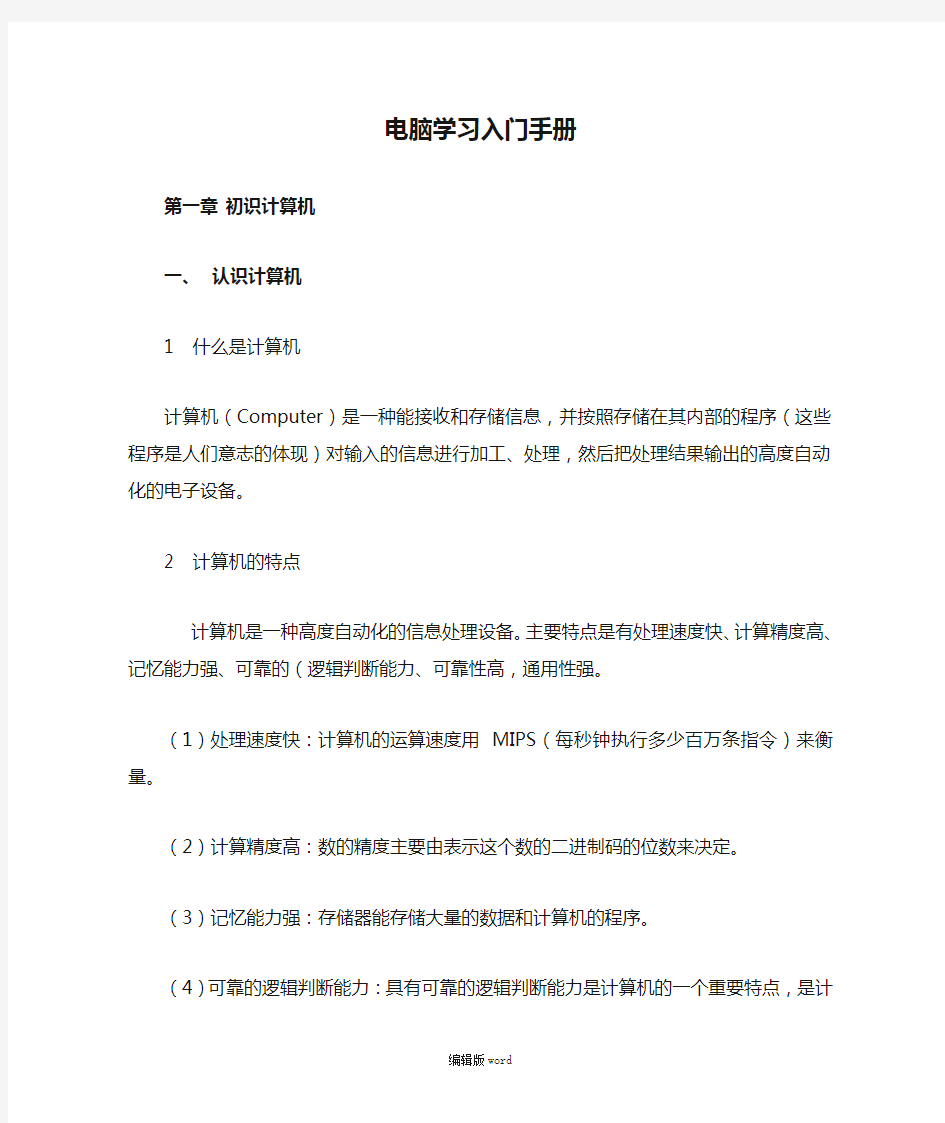
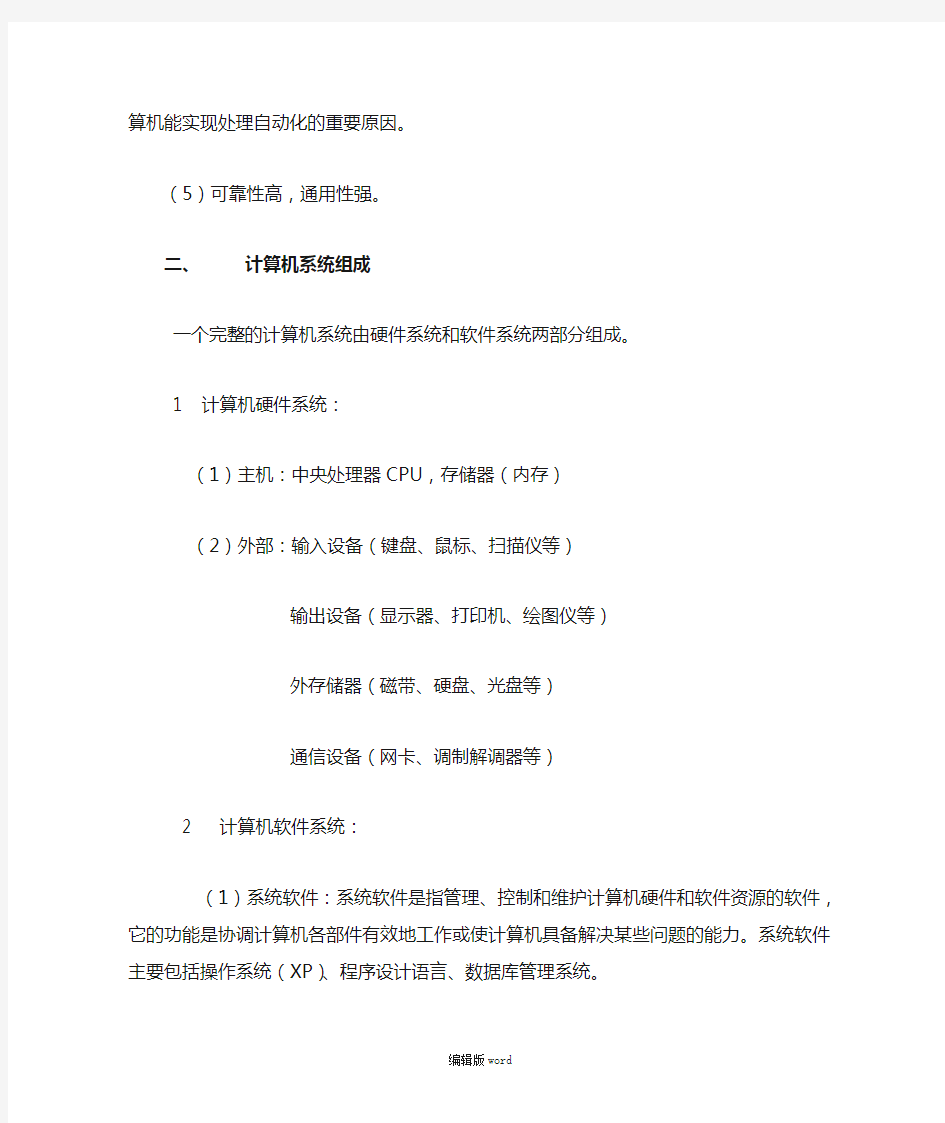
电脑学习入门手册第一章初识计算机
一、认识计算机
1 什么是计算机
计算机(Computer)是一种能接收和存储信息,并按照存储在其内部的程序(这些程序是人们意志的体现)对输入的信息进行加工、处理,然后把处理结果输出的高度自动化的电子设备。
2 计算机的特点
计算机是一种高度自动化的信息处理设备。主要特点是有处理速度快、计算精度高、记忆能力强、可靠的(逻辑判断能力、可靠性高,通用性强。
(1)处理速度快:计算机的运算速度用MIPS(每秒钟执行多少百万条指令)来衡量。
(2)计算精度高:数的精度主要由表示这个数的二进制码的位数来决定。
(3)记忆能力强:存储器能存储大量的数据和计算机的程序。
(4)可靠的逻辑判断能力:具有可靠的逻辑判断能力是计算机的一个重要特点,是计算机能实现处理自动化的重要原因。
(5)可靠性高,通用性强。
二、计算机系统组成
一个完整的计算机系统由硬件系统和软件系统两部分组成。
1 计算机硬件系统:
(1)主机:中央处理器CPU,存储器(内存)
(2)外部:输入设备(键盘、鼠标、扫描仪等)
输出设备(显示器、打印机、绘图仪等)
外存储器(磁带、硬盘、光盘等)
通信设备(网卡、调制解调器等)
2 计算机软件系统:
(1)系统软件:系统软件是指管理、控制和维护计算机硬件和软件资源的软件,它的功能是协调计算机各部件有效地工作或使计算机具备解决某些问题的能力。系统软件主要包括操作系统(XP)、程序设计语言、数据库管理系统。
(2)应用软件:应用软件是拥护利用计算机及其提供的系统软件为解决各种实际问题而编制的计算机程序。主要包括办公软件Office、辅助工程软件AutoCAD、等。
3 计算机专业术语:
(1)病毒:计算机中的病毒跟我们平常所说的病毒不一样,计算机中的病毒是一段程序,它和生物病毒一样,具有复制和传播的能力。电脑病毒不是独立存在的,而是寄生在其他可执行程序中,具有很强的隐蔽性和破坏性,一旦工作环境达到病毒发作的要求,便影响电脑的正常工作,甚至使正个系统瘫痪。
(2)死机:计算机在正常运行过程中,如果突然停止响应,屏幕画面固定不动,操作鼠标与键盘都无用时,计算机就是处于死机状态,在这个时候就不能正常工作了,必须重启计算机。
(3)频率:在计算机中,频率专指每秒钟的运算次数,如CPU的频率是1.7G,则表示该款CPU的运算速度是每秒钟1.7G次。
(4)文件:文件是软件在计算机中的存储形式,可以保存各种各样的信息,除了
用于运行的程序外,还可以保存数据、文本、图象等。
(5)文件夹:文件夹是计算机中用来存放文件的目录,文件夹相当于一个柜子,它将具有一定相同属性的文件组织放置在一起,以方便管理和维护。
(6)菜单:Windows操作系统中的菜单概念似于平常餐馆中的菜单,将软件的功能分类放置在不同的菜单中,用户要使用软件的母钟功能就必须在相应的菜单中去寻找。
(7)命令:虽然计算机是一种运算能力和控制能力非常强的工具,能完成各种各样复杂的工作,但是计算机本身并不能独立思考,它所完成的每一步操作都需要人为控制与参与。人们为了控制计算机而向计算机所发出的指令和控制都称为“命令”。
第二章计算机键盘、鼠标操作基础
一、键盘简介
键盘是计算机中最重要的输入设备,也是文字录入最主要的工具,各种程序和数据可以通过键盘输入到电脑中,它由一组排列成列的按键组成。键盘的基本键位包括26个字母键、10个数字键、30个特殊符号键、12个功能键
二、键盘的分区
1 功能键区:功能键区位于主键盘区的正上方,包括Esc和F1~F12共13个键位。
2 主键盘区:主键盘区也称打字键区,是键盘上最重要的区域,也是用得最频繁的
一个区域。它的主要功能是用来录入数据、程序和文字。主键盘区主要由字母键、数字符号键、控制键、标点符号及一些特殊符号间构成,主键盘区共有58个键位,主要包含英文字母键位、数字和控制键位,其中:字母键(26个,从A~Z)、数字键(10个,从0~9)、符号键(22个键位,但可以录入32个常用符号,因为有的键位包含了两种符号)、空格键(1个,主要用于在录入时输入空格用,也可以用做中文输入编码确认键)、控制键(13个,两个Shift键、两个Ctrl键、两个Alt键、一个Tab键、一个Caps Lock键、两个Win键)。
3 光标控制键区:Insert键、Home键、End键、Page up键、Page Down键、Delete
键、Print screen键、Scroll lock键、Pause键、↑↓→←键、
4 指示键位区:NumLock(数字键盘锁定指示键)、Caps Lock(大小写字母锁定键)
和Scorll Lock(屏幕滚动锁定键)。
5 数字小键盘区:数字小键盘区位于键盘的右下部分,数字小键盘区共有17个键位,
包括一些数字键和运算符号键。数字小键盘区有一个NumLock键,叫做数字锁定键,用来打开与关闭数字小键盘区。
三、鼠标的操作
1 使用鼠标的正确方法:食指和中指分别放置在鼠标的左键和右键上,拇指横向放
在鼠标左侧,无名指和小指放在鼠标右侧,拇指与无名指及小指轻轻握住鼠标;手掌心自然垂放在桌面上。带动鼠标做平面运动。
2 鼠标的基本操作:在操作系统下,鼠标有5种基本操作。
●指向:移动鼠标,将鼠标指针放到某一对象上。
●单击:指向目标对象后快速按一下鼠标左键,该操作常用于选择对象。
●右击:指向目标对象后快速按一下鼠标右键,该操作常用于打开目标对象的快
捷菜单。
●双击:指向目标对象快速按两次左键松开,该操作常用于打开对象。
●拖动:指向目标对象后按住鼠标左键不放,移动鼠标指针到指定位置后再松
开,该操作常用于移动对象。
第三章熟悉运用Windows XP操作系统
一、启动和退出Windows XP
1 启动Windows XP:Windows XP的启动过程与电脑的开机过程一样,如果计算机
只安装了一个Windows XP操作系统,那么稍候片刻,系统会自动进入Windows XP 的登陆界面,如果用户安装了两个以上的操作系统,系统启动时则会提示用户选择
一种操作系统,使用键盘上的方向键选中需要启动的Windows XP,然后按下回车键,启动Windows XP操作系统。(提示:如果用户不进行任何操作,等待一定时间后,系统自动进入菜单中排列最前的一个操作系统。)
2 退出Windows XP:关闭所有已经打开的文件和应用程序→单击桌面左下角的“开
始”按钮,打开“开始”菜单→单击“开始”菜单中的“关闭计算机”按钮,出现
“关闭计算机对话框”→单击“关闭”按狃,即可安全关闭计算机。(提示:单击“待机”按狃之后,计算机将进入休眠状态,电脑的显示器和硬盘都被自动关闭,但是
内存中的信息仍然被保存着。如果要想唤醒休眠中的计算机,只需要移动一下鼠标
或者敲击键盘上的键位后,计算机就会回到正常工作状态;单击“重新启动”按钮,系统将关闭当前运行的所有程序,然后重新启动计算机。)
二、Windows XP桌面介绍
1 “开始”菜单:开始菜单中共包含了五个方面的内容,分别是用户帐号、常用程
序列表、“所有程序”按钮、“系统”菜单、“注销和关闭电脑”按钮。
2 桌面图标:图标是Windows XP操作系统的重要特征,系统将各种复杂的程序用
一个个生动形象的小图标来表示,用户可以根据图标来辨别应用程序的类型以及其
他属性。
3 任务栏:“任务栏”位于桌面的下部,形状为一横窄条,分为三部分,由“开始”
按钮、快速启动栏、应用程序列表、通知栏等项目组成。
三、设置桌面
1 设置桌面背景:在桌面空白区域内,单击鼠标右键,选择“属性”命令,打开“显
示属性”对话框,单击“桌面”选项栏目→在“背景”列表框中选择背景图片,如
果列表框中没有自己喜欢的图片,还可以单击“浏览”按钮,打开“浏览”对话框,在计算机中指定的位置或在网络中查找需要的图片→单击“位置”下拉列表框,选
择图片在桌面上的摆放方式。(居中、平铺、拉伸)→单击对话框中的“确定”按钮,完成设置。
2 设置桌面外观:在在桌面空白处单击鼠标右键,在弹出的快捷菜单中选择“属性”
命令,打开“显示属性”对话框,单击“外观”选项栏目→在“外观”中,用户可
以打开“窗口和按钮”下拉列表框选择窗口和按钮的外观方案,其中可选项Windows XP样式和Windows经典样式→完成Windows外观设置后,单击“确定”按钮即可。
3 设置屏幕保护程序:在桌面空白区域内。单击鼠标右键,选择“属性”命令,打
开“显示属性”对话框,单击“屏幕保护程序选项→从”屏幕保护程序“下拉列表
框中选择一种屏幕保护程序,在预览窗口中将会显示出效果。用户也可以单击“预
览”按钮,全屏观看屏保效果,选定合适的屏幕保护程序后,单击“确定”按钮即
可。
四、使用“开始”菜单
1 启动应用程序:通过“开始”菜单,可以很方便的启动各种应用程序。
2 “搜索”文件:在Windows XP操作系统提供了搜索文件的命令,执行“开始﹨
搜索”命令,打开“搜索”窗口→在窗口左侧的“搜索助理”栏中选择“所有文件
和文件夹”选项,弹出“您要查找什么”对话框,在此对话框中设置搜索选项→设
置好各搜索选项后,单击“搜索”按钮,系统开始在计算机中搜索文件,搜索完毕
将会把搜索结果显示在搜索窗口中。
3 “运行”命令:单击“开始”菜单中的“运行”命令,可以打开“运行”窗口。
在中文Windows XP中,可以通过“运行”窗口开运行应用程序、打开文件(文件夹)、使用Internet上的资源。(提示:用户在使用“运行”窗口运行程序之前必须
知道相应的Windows命令或可执行的文件名及其路径。)
五、使用“我的电脑”
“我的电脑”是系统提供的重要的管理工具,通过“我的电脑”,用户可以查看计算机中的文件、可以打开应用程序、可以对文件进行复制、剪切等等操作。
1 浏览硬盘中的文件:双击“我的电脑“中的硬盘图标,可以打开硬盘,在硬盘文
件窗口中,可以双击文件打开文件、启动程序或打开文件夹。单击文件或文件夹时,左侧窗口中将显示文件或文件夹修改的时间及属性等信息。对于JPG、BMP等格式的图象文件以及WEB页文件,单击选种还可以预览文件的内容。双击“我的电脑”
中的移动存储设备区域中的软盘图表或光盘驱动器图标,可以打开软盘或光盘的文
件窗口。
2 查看文件与文件夹:在计算机中,有些文件或文件夹隐藏起来(提示:用户也可
以自己隐藏文件)如果需要显示隐藏文件或文件夹,需要取消窗口中的隐藏选项。
3 选定文件和文件夹:在“我的电脑”中,如果用户想要移动、复制或删除文件,
首先得选中对象,“先选中后操作”是文件与文件夹管理的首要原则。
Windows XP系统提供了多种文件和文件夹选择方法:
●选定单个文件:在文件夹窗口中单击要操作的对象即可。
●全部选定:如果用户需要选择文件夹窗口中的所有文件,可以执行“编辑﹨全部
选定”命令。
●连续选定:用户如果需要选择图标排列连续的多个文件和文件夹,可以选按下
Shift键,并先后单击第一个文件或文件夹图标和最后一个文件或文件夹图标。
●不连续选定:如果用户选择文件夹窗口中的不连续文件和文件夹,可以先按Ctrl
键,然后单击要选择的文件和文件夹。
(提示:按快捷键Ctrl+A可以全选文件,全部选定不能选定包含隐藏属性的文件或
文件夹)
4 新建文件夹:在“我的电脑”中创建新文件夹的具体步骤如下:进入“我的电脑”
中的某一个需要创建新文件夹的文件夹→执行“文件﹨新建﹨文件夹”命令,可以
在指定的位置新建一个文件夹,起缺省的名字为“新建文件夹”→在文件夹名称编
辑框中,输入新的文件夹名称,然后按回车键即可完成。
5 重命名文件或文件夹:
给文件或文件夹重命名时应遵循以下几个原则:
●文件名不宜过长,以便于查找记忆。
●名称要有明确的意义,以便能耐更好的从名称中体现文件的内容。
重命名文件或文件夹的操作方法:
●在“我的电脑”中,选定需要重新命名的文件或文件夹。
●执行“文件﹨重命名”命令,使文件或文件夹名称处于编辑状态。
●键入新的文件或文件夹名称,然后按回车键即可。
(提示:如果文件正在被使用,系统将不允许修改文件的名称)
6 移动、复制与删除文件夹:
(1)移动文件或文件夹是将当前位置的文件或文件夹移到其他位置,在移动之后,原来位置的文件或文件夹将被删除。
(2)复制文件是指将文件复制到另一个位置,跟剪切不同,复制操作不会将原文件
删除,而是在完成操作后仍保留原有文件。
(3)对于计算机中不再使用的文件或文件夹,应该将其删除以节省硬盘空间,在Windows XP操作系统中的“我的电脑”中可以方便的删除文件或文件夹。
7 设置文件或文件夹属性:在中文Windows XP操作系统中,用户可以查看文件或
文件夹的属性信息,可以将文件设为隐藏,让别人不能浏览该文件,也可以将文件设置为共享,使用局域网的用户都能享有该资源,还可通过属性查看文件或文件夹的大小、修改时间和设置文件为只读属性等。
六、“回收站”的使用与管理
1 恢复删除文件:在桌面上双击“回收站”图标,打开“回收站”窗口,这时可以
看到回收站中所有的垃圾文件。用户可以在“回收站”窗口看到被删除文件的大小、删除时间等信息,但不能双击打开或运行文件。选种要还原的单个、部分或全部文件,执行“文件﹨还原“命令,即可将该文件还原。文件还原后,会自动恢复到原来存放的位置,而回收站的文件将会被删除
2 永久删除文件:打开“回收站”窗口→确定窗口中只列出了想永久删除的文件,
因为执行了永久删除文件就不可能在恢复了→执行“文件﹨清空回收站”命令→在弹出的确认对话框中,选择“是”。
3 设置“回收站”:在“回收站属性”对话框中,可以对回收站的属性进行设置:
●如果用户只有一个本地硬盘,或者有多个硬盘,但希望为每个驱动器使用同样的
设置,则可以在“全局”选项上选择“所有驱动均使用同一设置”单选框。
●如果要停用“回收站”,使所有文件立刻被永久地删除,可选中“删除时不将文
件移动回收站,而是彻底删除”复选框。注意,如果选择了该选项,就等于去掉了删除文件的安全网。
●可以按照每个驱动器的百分比为“回收站”设置最大的空间。
●选中“显示删除确认对话框”复选框中的选项,则不再显示通常提示的“确实要
删除××吗?”的对话框。
第四章电脑上网应用与操作
一、局域网的应用
局域网(Local Area Network,LAN)是指范围在几百米到十几公里内办公楼群或校园内的计算机相互连接所构成的计算机上网络。计算机局域网被广泛应用与连接校园、工厂以及机关的个人计算机或工作站,以利于个人计算机或工作站之间共享资源(如打印机、扫描仪)和数据通信。
局域网区别于其他网络主要体现在下面3个方面:网络所覆盖的物理范围;网络所使用的传输技术;网络的拓扑结构。
1 文件共享:文件共享是局域网的主要应用之一,当对文件实现共享后,可以通过
局域网任意操作对方计算机中的文件。设置文件共享的操作如下:在需要共享的文件夹上单击鼠标右键,在弹出的快捷菜单中选择“共享和安全”命令,弹出共享设置对话框→在“网络共享和安全”的区域中的“在网络上共享这个文件夹”前面的复选框打上“√”,然后为共享文件命名→单击“确定”关闭对话框,现在对文件的共享设置已经成功,文件夹图标会变为一个有手的托盘。此时其他局网用户通过“网上邻居”即可访问共享后的文件夹。
2 磁盘共享:磁盘共享是指将硬盘中的某个分区或者光驱、软驱进行共享。
二、Internet Explorer浏览器
Internet上大部分的信息都是以网页呈现给用户的,用户要访问Internet资源,
必须使用一种“浏览器”软件。浏览器是一种用于获取Internet上资源的应用程序,又称Web客户程序,用户可以通过它来查看到万维网中的许多重要的信息资源。
1 启动Internet Explorer:IE是windows操作系统的捆绑软件,用户在安装Windows
操作系统时,它会自动安装,因此不再进行额外的安装。
打开方式:
●双击桌面上的Internet Explorer启动快捷凡是图标。
●单击任务栏的快速启动区域中Internet Explorer小图标。
●选择“开始”菜单中的“Internet Explorer”命令,也打开浏览器窗口。
2 Internet Explorer的操作界面:启动IE后,展现在我们面前的就是IE主界面,
以后浏览网页时都在该网页中进行,Internet Explorer的窗口主要由菜单栏、工具栏、地址栏、Web页主窗口和状态栏组成。
三、浏览网页
1 通过地址栏浏览网页:在地址栏的文本框中输入该Web站点的地址。
2 通过“运行”窗口打开网页:单击“开始”菜单,执行“运行”命令,打开“运
行”窗口,在“运行”窗口中直接输入网站地址,单击“确定”稍候片刻即可打开
该网页。
四、保存网页上的资料
1 保存当前的网页:在IE中打开欲保存的网页,执行“文件﹨另存为”命令,弹
出“保存网页”对话框,在“保存在”框中选择文件存放的路径,在“文件名”文
本框中键入保存文件名,单击“保存”按钮完成保存操作。
2 保存网页中的图片:在打开的网页中找到要保存的图片,并在图片上单击鼠标右
键,在弹出快捷菜单中选择“图片另存为”命令→选择“图片另存为”命令后,会
弹出“保存图片”对话框,选择保存路径和保存格式,并键入保存文件名。→单击
“保存”按钮,完成保存操作。(图片保存的默认路径是“我的文档”中的“图片收藏”文件夹。)
3 保存网页中的文字:使用IE打开网页后,执行“文件﹨另存为”命令→在“保
存在”下拉列表框中选择文件存放的路径,在“文件名”文本框中键入保存文件名,“保存类型”下拉菜单中选择“文本文本(﹡.Txt)”选项→单击“保存”按钮即
可对其进行保存。
第五章计算机安全与常用工具软件
一、计算机病毒
病毒是一段程序,它和生物病毒一样,具有复制和传播能力。计算机病毒不是独立存在的,而是寄生在其他可执行程序中,具有很强的隐蔽性和破坏性,一旦工
作环境达到病毒发作的要求,便影响计算机的正常工作,甚至使整个系统瘫痪。
计算机病毒从广义上将是指能够通过自身复制传染而引起计算机故障,破坏计算机数据的一种程序。
1病毒的特点:
计算机病毒具有如下的通用特点:
●计算机病毒程序的一个特点是能够将自身的程序不断复制并通过各种途径
传播。
●计算机病毒具有很强的隐蔽性,一般来说不借助与杀毒软件很难发现它们的
踪影。有的病毒要等到特殊的日期才会发作,例如有的要等到某个与15日且
是星期一才发作,而在其他时候,则潜伏起来。
●从被感染上的计算机病毒到计算机病毒开始运行,一般是需要经过一段时间
的。当满足一个指定的环境条件时,病毒程序才开始活动。
●每个计算机病毒都具有特洛伊木马的特点,用欺骗手段寄生在其他文件上,
一旦该文件被加载,就发生问题,如执行了带有病毒程序的文件,则病毒就会
发作。
●病毒一个最重要也是最普及的特点是它的危害性。它的危害性不仅体现在破
坏系统,删除或者修改数据方面,而且还要占用系统资源,干扰机器的正常运
行等等。
2 病毒的分类:计算机病毒程序可按其后果分为“良性”和“恶性”。良性病毒程
序只做一些恶做剧,对系统不构成致命威胁,(如:计算机速度变慢的蠕虫病毒等)恶性病毒是一种非常可怕的病毒,一旦发作便有可能造成无可估量的损失,恶性病
毒的可怕就是在于它的破坏性,它不但能够破坏系统的重要数据,而且还有可能损
伤计算机硬件。
病毒可以划分为以下几类:
●操作系统型病毒:这类病毒程序作为程序作为操作系统的一个模块在系统中运
行,一旦激发,它就工作。(例如:它作为操作系统的引导程序时,机器一旦启动
就首先运行病毒程序,然后才启动操作系统程序)
●文件行病毒:这类病毒攻击的对象是文件,并寄生在文件上,当文件被装载手,
首先运行病毒程序,然后才运行用户指定的文件。文件病毒又称之为外壳行病毒,
其病毒包围在宿主程序的外围,对其宿主程序不修改。运行该宿程序时病毒程序会
进入内存。
●网络行病毒:网络病毒感染的对象不再局限于单一的模块和单一的可执行文件,
而是更加综合、更加隐蔽。现在一些网络型病毒几乎可以对所有的Offico文件进
行感染,如Word、Excel、电子邮件等。
●复合型病毒:复合型病毒将引导型病毒和文件型病毒结合在一起,这种病毒既
感染文件,又感染引导区。
3 病毒的传播途径:病毒一般通过以下的途径传播。
●可携带磁盘:可携带磁盘如软盘、硬盘、磁带机、光盘等都是病毒传染的最佳
途径。由于这些磁盘在不同的计算机中交叉使用,一旦其中一台计算机感染上病毒,其他计算机则都不能幸免于难。
●互联网下载:随着Internet技术的迅猛发展,现在使用计算机的人们几乎每天
都从网络上下载一些有用的资料信息。同时,Internet是个大舞台,也是那些病毒
滋生的温床,当人们从Internet下载各种资料软件的同时,无疑会给病毒提供了良
好的侵入通道。有时候病毒会附着在下载的程序中,当运行了下载程序时,病毒便
会自动开始潜伏在计算机中了。
●电子邮件:电子邮件现在已经成为病毒传播的最主要途径,通常病毒文件会伪
装成一个朋友发来的邮件,当用户打开邮件浏览时,病毒便会不知不觉的潜伏到计
算机。因此当收发电子邮件时遇到不明主题或接收到不明的附件时,千万不要贸然
打开。
●其他:其他一部分病毒通过特殊的途径进行感染,比如固化在硬件中的病毒(早
期,危害性极大)、通过网络媒介传染(像蠕虫程序)等。
4 查杀计算机病毒:查杀计算机病毒的最主要、最简单的方法是使用杀毒软件,国
内比较著名的杀毒软件有金山毒霸、KV杀毒软件、瑞星杀毒软件等。
二、压缩工具
WinZip是最常用的压缩软件,WinRAR压缩功能强大,其独特的多媒体压缩算
法和紧固式压缩法更是有针对性地提高了压缩率。WinRAR的最大优点是压缩率
大,速度快。当设置成最快压缩方式的时候,压缩包比ZIP小,而速度却与PKZIP
不相上下,更可支持非RAR压缩文件。
1 压缩文件:打开“我的电脑”indows资源管理器,并找到要压缩的文件所在的
文件夹。→右键单击需要压缩的文件或文件夹图标,从弹出的快捷菜单中选择“添
加到压缩文件”命令,打开“压缩文件名和参数”对话框。→在“常规”选项卡的
“压缩文件名”栏中输入文件保存路径和压缩文件名,默认扩展名为RAR。→单
击“确定”按钮,屏幕上将会出现压缩进度条显示压缩进度和使用、剩余时间。压
缩完后,文件中会出现一个压缩文件。
2 快速压缩文件:右键单击要压缩的文件,选择“添加‘×××.rar’”命令,→
系统会自动以当前文件名和当前文件夹做为压缩文件的文件名和文件夹,进行压
缩。
3 解压缩文件:打开“我的电脑”或Windows资源管理器,找到压缩文件,并双
击压缩文件,系统会自动运行WinRAR程序。→单击工具栏上的“释放到”按钮,打开“解压路径和选项”对话框。→在“目标路径”框中输入解压路径,或者在右
下窗格的树型目录中选择保存解压文件的文件夹。→单击“确定”按钮开始解压缩,
文件将保存到指定目录。
4 快速解压缩文件:在“我的电脑”或“资源管理器”找到压缩文件。→用鼠标
右键单击压缩文件,选择“解压到这里”命令。→系统会自动解压缩文件至当前文
件夹中。
第六章电脑使用注意事项
一、散热
在夏天使用电脑时,要注意通风散热,不要将机箱或是显示器放在不通风的环境中,也不要堵塞上面的通气孔。有条件的话尽量在空调房间内使用电脑。
二、防潮
液体导体是电子产品的天敌。在电脑前喝水最好当心,一旦水洒在键盘上,请马上关闭电源,风干水分后再使用,否则就等着换新的键盘吧!对于笔记本电脑使用者来说,一杯水破坏的可能将是整台电脑。
三、避雷
夏季雷雨天气比较多,在雷雨里最好不要使用电脑并且把电源的连接线与电源插座断开连接,避免造成不必要的损失。
四、电压不稳
频繁停电时最好不要使用电脑,反复的启动会给硬件造成过高的损耗。(狂风及大雨天气)
五、防尘除尘
尽量不要在电脑旁抽烟,烟雾会从光驱缝隙中“溜”进去覆盖光头,缩短光驱的寿命。逐渐侵蚀风扇的转轴,造成转速减慢或停止转动,使其失去原有的散热功能。
而且会使室内空气不流通,影响使用者的身体健康。
六、正确开关机
开机时应先打开显示器等外设,然后再开主机。如果将程序颠倒,显示器打开时产生的瞬间高压会对主机内的各部件产生冲击。关机时要跟开机相反,先关主机,再关外设。非必要情况下一定要等到主机完全停止工作时再把电源完全关掉。
(此文档部分内容来源于网络,如有侵权请告知删除,文档可自行编辑修改内容,
供参考,感谢您的配合和支持)
仓库信息管理系统 说 明 书
目录 前言 (5) 第一章:门诊划价收费系统 (7) 第一节软件简介 (7) 1、系统功能简介 (7) 2、系统登陆 (7) 第二节划价收费处理 (7) 1、挂号 (7) 2、处方划价 (9) 3、门诊收费 (10) 4、出错发票退款 (11) 5、出错发票重打 (11) 第三节查询统计报表 (11) 1、收费员现款统计 (11) 2、收费项目收入统计 (12) 3、门诊医生收入统计 (12) 4、门诊科室收入统计 (12) 5、时间收费统计报表 (12) 6、药品收入统计报表 (12) 第二章:库房管理系统 (12) 第一节系统简介 (12) 第二节请购单录入 (12) 第三节由请购单生成采购单 (13) 第四节药品入库 (14) 第五节入库单审核 (15) 第六节药品出库录入 (15) 第七节由药房请领单生成出库单 (17) 第八节出库单审核 (18) 第九节综合查询统计 (18) 1 进库数据明细 (18) 2 出库数据明细 (18)
3 进库数据统计报表 (18) 4 当前库存数据统计报表 (18) 5 出库数据统计报表 (18) 6 库存药品低于最低库存量统计报表 (19) 7 库存药品高于最高库存量统计报表 (19) 第五节药品盘点 (19) 1 药品盘点操作 (19) 2盘点数据分析 (19) 第三章:门诊、住院药房系统 (20) 第一节请领单录入 (20) 第二节接收库房药品 (20) 第三节向库房退药品 (21) 第四章:住院管理系统、护士工作站及手术管理系统 (21) 第一节系统简介 (21) 1住院系统功能简介 (21) 2护士工作站功能简介 (21) 3手术管理系统功能简介 (21) 第二节病人 (21) 1住院登记 (21) 2预交费用 (22) 3 入科 (23) 4 转科 (23) 5 中途结算 (23) 6 预出院与出院 (23) 第三节医嘱 (24) 1 医嘱录入 (24) 2 服务项目录入 (26) 3 医嘱发送 (26) 4 摆药单打印 (26) 第四节数据查询统计 (27) 1 在院病人 (27) 2 出院病人 (27)
快速入门指南 Sybase 软件资产管理 (SySAM) 2
文档 ID:DC01050-01-0200-01 最后修订日期:2009 年 3 月 版权所有 ? 2009 Sybase, Inc. 保留所有权利。 除非在新版本或技术声明中另有说明,本出版物适用于 Sybase 软件及任何后续版本。本文档中的信息如有更改,恕不另行通知。此处说明的软件按许可协议提供,其使用和复制必须符合该协议的条款。 要订购附加文档,美国和加拿大的客户请拨打客户服务部门电话 (800) 685-8225 或发传真至 (617) 229-9845。 持有美国许可协议的其它国家/地区的客户可通过上述传真号码与客户服务部门联系。所有其他国际客户请与 Sybase 子公司或当地分销商联系。升级内容只在软件的定期发布日期提供。未经 Sybase, Inc. 事先书面许可,不得以任何形式或任何手段(电子的、机械的、手工的、光学的或其它手段)复制、传播或翻译本手册的任何部分。 Sybase 商标可在位于 https://www.doczj.com/doc/af17288300.html,/detail?id=1011207 上的“Sybase 商标页”进行查看。Sybase 和列出的标记均是 Sybase, Inc. 的商标。 ?表示已在美国注册。 Java 和基于 Java 的所有标记都是 Sun Microsystems, Inc. 在美国和其它国家/地区的商标或注册商标。 Unicode 和 Unicode 徽标是 Unicode, Inc. 的注册商标。 本书中提到的所有其它公司和产品名均可能是与之相关的相应公司的商标。 美国政府使用、复制或公开本软件受 DFARS 52.227-7013 中的附属条款 (c)(1)(ii)(针对美国国防部)和 FAR 52.227-19(a)-(d)(针对美国非军事机构)条款的限制。 Sybase, Inc., One Sybase Drive, Dublin, CA 94568.
定量式自动油脂润滑系统使用维护说明书 目前我司设备的润滑系统有两种形式:稀油润滑和油脂润滑。它们在使用上各有利弊。稀油润滑可以容易地实现自动润滑,而且由于润滑油的流动性好,在润滑的同时还可以带出粉尘异物;但是也会带来润滑油滴流的问题,造成工件和加工环境的污染。油脂润滑可以很好地避免润滑油滴流的问题,但不宜实现自动润滑。 现在推出了一种稀脂自动润滑系统,这种稀脂润滑系统使用的是00#极压锂基脂,它的流动性介于润滑油和普通锂基脂之间,既可以实现定时自动润滑,又不会发生润滑油的滴流现象,是一种比较理想的润滑系统。 由于自动脂润滑系统需要比较高的系统压力(最高压力可达10MPa),因此,该系统无论是油泵、油管还是计量件都与过去的稀油润滑系统有很大的区别。下面就以CarverPMS_A TC_G(厂家:浙江流遍)为例,来介绍自动脂润滑系统的使用及维护,以便各部门及分公司进行维护保养工作。 一、系统的组成 浙江流遍型自动油脂润滑系统主体采用的是DBS-J20-08D型电动卸压式油脂润滑泵(220V)和MG型定量加压式油脂分配器,并添加00#极压锂基脂。它主要由油脂润滑泵组件、Y轴油脂分油器组件、机头油脂分油器组件、两根可拆卸式高压油管组成。 润滑系统安装到机床上后,各位置如下:润滑泵组件如图1所示,Y 图1 浙江流遍型润滑泵组件安装位置 图2 浙江流遍型Y轴润滑油排安装位置 轴润滑油排如图2所示,X和Z轴润滑油排如图3所示。 图3 浙江流遍型X和Z轴润滑油排安装位置
二、分配器流量及加脂周期 本系统采用的分配器是定量式分配器,在一个供油周期内(即通、断电一次)分配器仅排油一次,并与分配器的安装位置无关。 CarverPMS_A TC_G整个润滑系统总共有16个润滑点,其中12个导轨滑块润滑点,3个丝杠润滑点,1个刀库润滑点。如图7、8所示,导轨滑块和刀库采用MG-05型定量加压式油脂分配器,泵油一次的油量为0.05ml;丝杠采用MG-10型定量加压式油脂分配器,泵油一次的油量为0.1ml。故润滑油泵泵油一次的总流量为0.95ml。 在软件中,这两种机型的泵油频率都设置为:开机泵油一次,然后每隔8小时泵油一次。 注意:公司于2011.10.26下发关于推出机床全行程润滑功能的说明的技术通知单,在客户处全面推行机床全行程润滑保养工作。这是在上述加油频率之外的额外给油,故在计算润滑泵加油周期时需特别考虑。每家客户的保养频率和相关参数设置都不尽相同,有关详情,参看《机床自动运行功能说明20111026》。 浙江流遍润滑泵的容量为0.6L,在不考虑机床全行程润滑保养的前提下,按理论计算:若机床24小时运转,则润滑泵每隔6个月需添加一次润滑油脂;在考虑机床全行程润滑保养的前提下,加脂周期大概会缩短50%,甚至更多,但每家客户的具体情况有所差异,应自行予以注意。当达到最低液位线时,机床会自动报警,提示添加润滑脂,添加方法见后面介绍。 图7 浙江流遍型Y轴润滑油排及分配器牌号 图8 浙江流遍型X轴、Z轴润滑油排及分配器牌号 三、油脂润滑泵组件的结构、连线及加油方法 1、油脂润滑泵组件的结构 油脂润滑泵组件主要由润滑泵主体、滤油器、压力表、压力开关(24V电源)、接线盒、出油口等组成。泵体上有放气阀、调压阀;滤油器上有加油口,如图11所示。润滑泵电缆线与电控柜的连接都如图12所示。高压油管与润滑泵的连接如图1所示。 图11 浙江流遍型润滑泵组件结构(最新) 图12 电缆线的连接 2、添加油脂方法 本润滑系统采用的润滑脂是00#极压锂基脂(推荐厂商:长城、美孚Mobil LUX EP 004)。
投资项目在线审批监管平台 (青海省) 部 门 用 户 手 册 东软集团编制 二〇一六年一月
目录
1说明 投资项目在线审批监管平台是根据国办发[2014]59号文件和国办发[2015]12号文件要求,为实现“精简审批事项,网上并联办理,强化协同监管”目标而建设的跨部门平台。 投资项目在线审批监管平台由中央平台和地方平台两部分组成。中央平台包括互联网门户网站和业务系统两部分,其中,门户网站依托互联网建设,向申报单位提供项目申报、信息服务、监管公示等功能;业务系统依托国家电子政务外网建设,包括并联审批、项目监管、电子监察和综合管理等功能。 本手册的使用对象为各部门用户,为部门用户在中央平台完成项目办理信息和项目监管信息的录入、相关信息的查询以及信息维护提供操作指引。目前,中央平台在部门间试运行,期间系统功能将进一步完善,平台操作界面如有微调,我们将及时更新用户手册。
2系统简介 2.1 中央平台的组成 投资项目在线审批监管平台(中央平台)由互联网和政务外网两部分组成,门户网站包括申报服务、信息服务、监管公示等,其中申报服务包括统一受理项目申请、统一反馈审批结果、提供办理事项清单、提供办事指南、在线查询办理进度、上报建设情况报告等;信息服务包括新闻资讯、政策法规、统计信息等;监管公示包括中介服务事项及名录、异常纪录、黑名单、部门办件情况统计等。政务外网业务系统包括并联审批系统、项目监管系统、电子监察系统、综合管理系统等,主要实现项目办理过程和办理结果信息共享、明确办理时限,临期超期预警,催督办、建设情况报告审查、记录异常信息和黑名单信息、维护本部门相关审批事项和办事指南、维护本部门涉及中介服务事项和名录等。平台组成结构如下图所示: 2.2 业务流程 中央平台首先实现中央核准项目相关的行政审批事项网上申报,部门间信息共享,后续将逐步实现所有非涉密投资项目的“平台受理、并联办理、依责监管、全程监察”。业务办理流程如下图所示: 1、申报阶段 申报单位登录平台互联网网站填写申报信息,并打印项目登
晶奇医院信息管理系统 (医生站) 操 作 手 册 2013.04.01
目录 第一部分:医生工作站 (1) 一、门诊部分 1、电子病历 2、电子处方 3、联合用药 4、导出门诊日志 5、存入模板 6、门诊退药或退费 7、非药医嘱的维护 二、住院部分 1、长期用药医嘱 2、临时用药医嘱 3、非药医嘱 4、停某药或全停 5、住院病历 6、修改病历或续写病程录 7、医嘱查询、费用查询 8、出院病人查询 三、说明
医生工作站 操作说明 一、门诊部分 1、电子病历 1)同时录入电子病历和电子处方: 登录医生工作站→医生工作站→处方校录→增处方→录入病人基本信息→点击右上方“录入病历”(也可以选择模板:在弹出的“病历信息录入”里,点击“标准”,找到需要的模板,双击之,再做相应的修改即可)→完成门诊电子病历→保存→录入药品→保存(勾选“打印处方”),把病人姓名和就诊号的后4位数写在处方上,交给病人到收费处交钱。 病人一旦缴费,则处方信息不可更改。 2)先录电子处方,再补录电子病历: 登录医生工作站→医生工作站→处方校录→门诊病人→查处方→设置时间→点击处方空白处上方的“查询”按钮→点击“病人姓名”,带出已录入的电子处方信息
→点击“病历”,完成门诊病历→保存。 病人一旦缴费,则电子处方信息不可更改;一旦保存补录的电子病历,则病历内容不可更改。 注意:目前暂定,门诊电子病历可以在48小时内补录或修改。 2、电子处方
登录医生工作站→医生工作站→处方校录→门诊病人→增处方→录入病人基本信息→录入药品→保存→弹出处方签(勾选“打印处方”),记下后4位号码,交给病人到收费处交钱。 注意:“总量”是计费的依据,与其前面的“单位”一致;“小包剂量”为用法提供依据;“一次量”是单次实际用量,与其后面的“单位”一致,数量可以修改。 3、处方联合用药,做皮试 登录医生工作站→医生工作站→处方校录→增处方→点击左中部“品名”,录入药品名称、总量、一次量、用法、给药方法→回车,继续录入全部药品→点击需要联合用药的第一个药品→点击左下方“联合/启”按钮→点击最后一个需要联合用药的药品→点击左下方“联合/启”按钮;或直接在“联”的方框内,点击需要联合应用的起始药品→保存。 如需做皮试,请在“给药方法”内选择“皮内注射”,“用法”选择“st”。
一. 光和色的关系 1. PS是图像合成软件,是对已有的素材的再创造。画图和创作不是PS的本职工作。(阿随补充:当然了,PS也是可以从无到有的进行创作的,发展到现在来说,画图和创作两方面,PS也是可以完成很棒的作品了。) 2. 开PS软件之前,要准确理解颜色、分辨率、图层三个问题。 3. 红绿蓝是光的三原色;红黄蓝是颜色色料的三原色(印刷领域则细化成青品红(黑))。形式美感和易识别是设计第一位的,套意义、代表一个寓意的东西是其次的。 4. 色彩模式共有四种,每一种都对应一种媒介,分别为: ●lab模式(理论上推算出来的对应大自然的色彩模式) ●hsb模式(基于人眼识别的体系) ●RGB模式(对应的媒介是光色,发光物体的颜色识别系统。) ●CMYK模式(对应的是印刷工艺)。 5. 加色模式:色相的色值相加最后得到白色;减色模式:色相的最大值相加得到黑色。
6. lab色彩模式,一个亮度通道和两个颜色通道,是理论上推测出来的一个颜 色模式。理论上对应的媒介是大自然。 7. hsb色彩模式,颜色三属性: ●色相(色彩名称、色彩相貌,即赤橙黄绿青蓝紫等,英文缩写为h,它的单 位是度,色相环来表示) ●饱和度(色彩纯度,英文缩写s,按百分比计量,跟白有关) ●明度(英文缩写b,按百分比计量,明度跟黑有关)。 注意:黑色和白色是没有色相的,不具备颜色形象。 8. RGB色彩模式,每一个颜色有256个级别,共包含16 777 216种颜色。因 为本模式最大值rgb(255,255,255)得到的是白色,即rgb三个色值到了白色,所以称之为加色模式;当rgb(0,0,0)则为黑色。 三个rgb的色值相等的时候,是没有色相的,是个灰值,越靠近数量越低,是 深灰;越靠近数量越高,是浅灰。 9. CMYK色彩模式,色的三原色,也叫印刷的三原色(即油墨的三原色)青品(又称品红色、洋红色)黄。按油墨的浓淡成分来区分色的级别,0-100%,英文缩写CMY。白色值:cmy(0,0,0);黑色值(100,100,100),色相最大值 得到黑色,所以称之为减色模式。因为技术的原因,100值得三色配比得到的 黑色效果很不好,所以单独生产了一种黑色油墨,所以印刷的色彩模式是cmyk (k即是黑色)。 10. CMYK与RGB的关系:光的三原色RGB,两两运用加色模式(绿+蓝=青,
目录 第一章系统介绍 (1) 1.1 系统特色 (1) 1.2 系统要求 (1) 第二章登录 (2) 2.1登录页介绍 (2) 2.2 修改密码 (2) 2.3 找回密码 (4) 第三章商品订购 (6) 3.1 首页 (6) 3.2 订购产品 (6) 第四章订单管理 (12) 4.1单据状态 (12) 4.2 搜索单据 (12) 4.3 查看单据详情 (13) 第五章退货管理 (15) 5.1 退货 (15) 5.2 退货单状态 (18) 5.3 搜索退货单 (18) 5.4 查看退货单详情 (19) 第六章收货确认 (20) 6.1 收货确认单状态 (20) 6.2 搜索发货单 (20) 6.3 发货单详情 (20) 第七章信息上报 (21) 7.1 上传信息 (21) 7.2 上报表单搜索 (21)
第一章系统介绍 XX在线订货平台,是供应链电子商务的一种管理应用,它能帮助经销伙伴快速的实现信息流、资金流和物流的全方位管理和监控,实现高效的业务运作和资金周转,同时帮助经销伙伴从传统的订货方式向互联网时代的订货方式转变,解放资源、显著提升经销伙伴的生产力和运营效率。 XX在线订货平台是通过在线的方式展示XX商品、是经销伙伴快速下单的新途径,经销伙伴以此便捷的手段能迅速提升订货业务效率,改善供求双方的往来业务环境。 1.1 系统特色 异地业务,实时方便 经销伙伴遍布全国,在公司产品数量众多、订货业务极为频繁的情况下,使用在线订货平台,能实时处理异地企业间的业务,降低商务传递的成本,大大缩短订单处理的时间,实现信息随时随地双向同步。 便捷的订货状态查询 订单状态实时更新,让经销伙伴能够随时随地通过在线订货平台查询和跟踪在线订单的执行情况。 直观的货品展示和订购 商品有列表和图片形式进行展示,实现货品浏览和货品订购的同步,并实现订购货品选择到订单生成的自动化。 1.2 系统要求 经销伙伴必须使用由XX公司发布的账号、密码在XX公司的网站上进行登录,并做好密码保护。
鹏成医院管理系统使用说明 鹏成医院管理系统是一款是一款适合中、小医院、社区卫生服务中心、社区卫生服务站、专科、门诊、卫生所、个体小诊所的一个完善的管理软件, 包含系门诊收费管理、住院收费管理、医生工作站管理、基本资料管理、药房综合管理、药库综合管理、业务查寻、财务分析管理等功能. 鹏成医院管理系统----产品优势 随着经济的发展,信息化水平的提高,人们对手工操作日常业务越来越感到心有余而力不足,传统的手工管理方式存在着许多不足,已经不能适应时代的需求与发展。随着计算机技术的应用,人类社会步入了信息化时代,资源共享、分布式办公与集中管理模式将改变我们以往手工作业的思维和方式,利用计算机的强大处理能力、高效的运算速度、海量的数据仓库,人们能够从繁重的公式计算和机械的重复劳动中解脱出来,从而大大提高了工作效率,堵住了手工管理中的种种漏洞,辅助管理者实现了对业务的全面监管,从根本上解决医院的实质问题。 鹏成医院管理系统是自主开发并拥用自主知识产权的医院信息化管理工具,融入了国家规定的有关医院管理的法规与制度。针对中国国情下的中小型医院,实事求是的面向医院实际管理问题,与其它软件相比较,我们对系统做了很多人性化的扩展,使操作更简单、流程更清晰、管理更科学、数据更安全、报表更实用。 《鹏成医院管理系统》不仅仅是中小型医院的一个业务工具,也是中小型医院的全面解决方案,可以组合成一个标准软件产品,也可分组件单独应用到每个业务科室。按科室功能分类,它主要由门诊管理、住院管理、医生工作站、药房管理、财务管理、系统管理等组成。 《鹏成医院管理系统》采用 Client/Server 与 Browser/Server 结构相结合,后台数据库为 Microsoft SQL Server 2000 或 Access ;业务处理系统采用 Visual Basic开发;具有较好的平台移植性与功能扩展性。 产品优势 ?数据仓库,安全稳定:源于数据仓库技术,实现了海量的数据存储容量;病人人数可容纳多达 21 亿人次,可用到 9999 年;采用多层中间件技术,确保了数据的安全性与稳定性。 ?傻瓜操作,易学易用:采用与 Microsoft Windows 系列产品全面兼容的界面风格及操作方式。傻瓜化的操作方式面向非计算机专业人员,易于学习与工作。
OnXDC软件快速入门手册X0116011 版本:1.0 编制:________________ 校对:________________ 审核:________________ 批准:________________ 上海新华控制技术(集团)有限公司 2010年9月
OnXDC软件快速入门手册X0116011 版本:1.0 上海新华控制技术(集团)有限公司 2010年9月
目录 第一章、从新建工程开始 (3) 1.1新建工程 (3) 1.2激活工程 (3) 第二章、全局点目录组态 (4) 2.1运行系统配置 (4) 2.2点目录编辑 (4) 第三章、站点IP设置 (4) 第四章、运行XDCNET (5) 第五章、XCU组态 (6) 5.1用户登录 (6) 5.2进入XCU组态 (6) 5.3进行离线组态 (6) 5.4在线组态修改(通过虚拟XCU) (8) 第六章、图形组态 (11) 6.1进入图形组态界面 (11) 6.2手操器示例 (11) 6.3图形组态过程 (11) 6.4保存文件 (17) 6.5弹出手操器 (18) 6.6添加趋势图 (19) 6.7添加报警区 (20) 6.8保存总控图 (21) 第七章、图形显示 (21)
第一章、从新建工程开始 1.1新建工程 XDC800软件系统安装后会在操作系统的【开始】—>【程序】菜单中创建OnXDC 快捷方式,点击其中的【SysConfig】快捷方式运行系统配置软件,然后点击工具栏上的【工程管理器】按钮,打开工程管理器,点击工具栏上的【新建工程】按钮,弹出新建工程对话框,首先选择工程的存放路径,然后输入工程名称,如“XX电厂”,点击【确定】按钮,系统会在该工程路径下新建四个文件夹,分别是Gra、Res、Report、HisData,其中分别存放图形文件、图形资源文件、报表文件、历史数据文件。 1.2激活工程 在【工程管理器】的工程列表中找到刚刚创建的工程,选中后点击工具栏上的【激活工程】按钮,即可将该工程设为当前活动工程。
目录 一、系统简介------------------------------------2 二、系统工作原理------------------------------3 三、系统主要部件的基本配置与技术 参数-----------------------------------------11 四、润滑系统工作制度-----------------------13 五、润滑系统操作规程-----------------------14 六、系统维护与注意事项--------------------22
一、系统简介 ZDRH-2000型智能集中润滑系统是我公司研制开发的新一代高新润滑技术产品(专利号:012402260.5),系国内首创。该润滑系统可根椐设备现场温度、环境等不同条件或设备各部位润滑要求的不同,而采用不同油脂,适应单台设备或多台设备的各种润滑要求。 润滑系统突出优点是在设备配置、工作原理、结构布置上都做了最大的改进,改变了以往以单线或双线为主的传统润滑方式,采用微电脑技术与可编程控制器相结合的方式,使设备润滑进入一个新的里程。系统中主控设备、高压电动油泵、电磁给油器、流量传感器、压力传感器等每一个部件都是经过精心研制并专为智能润滑系统所设计的。 设备采用SIEMENS S7-200系列可编程控制器作为主要控制系统,为润滑智能控制需求提供了最恰当的解决办法,可网络挂接与上位机计算机系统进行连接以实时监控,使得润滑状态一目了然;现场供油分配直接受可编程控制器的控制,供油量大小,供油循环时间的长短都由主控系统来完成;流量传感器实时检测每个润滑点的运行状态,如有故障及时报警,且能准确判断出故障点所在,便于操作工的维护与维修。操作员可根据设备各点润滑要求的不同,通过文本显示器远程调整供油参数,以适应烧结机的润滑要求。整个润滑系统的供油部分,通过公司最新研制的
附件1 尖峰合讯在线培训管理系统 学员端用户操作手册 1我的课堂 (2) 1.1我的课堂 (2) 1.1.1我的课堂 (2) 1.1.2我的考试 (6) 1.1.3考试报名 (10) 1.1.4我的收藏 (10) 1.1.5个人学习档案 (11) 1.1.6电子证书查询 (13) 2图书馆 (21) 2.1图书馆 (21) 2.1.1电子图书馆 (21) 3培训事项 (22) 3.1培训事项 (22) 3.1.1需求调查 (22) 3.1.2课程评估 (22) 3.1.3培训班评估 (23) 3.1.4综合评估 (23) 4个人积分 (24) 4.1个人积分 (24) 4.1.1积分记录 (24) 4.1.2申请奖品 (24) 4.1.3领取记录 (25) 5个人面板 (26) 5.1个人面板 (26) 5.1.1个人信息 (26) 5.1.2修改密码 (26)
1我的课堂 1.1我的课堂 1.1.1我的课堂 ●导航入口 我的课堂->我的课堂->我的课堂 ●功能描述 学员可以选课,能查看课程,培训项目,岗位课程相关信息。系统将各种学习工具以工具栏的方式放置在页面右边具体有讲义及相关文档,评价,经验共享,课程评估,课堂笔记,论坛,聊天室,通讯录,我的作业,考核标准,自考,结束学习,电子证书功能键。学习过程中学员可以随时使用各种学习工具和查看自己的学习状态,为了减少学员的无效操作系统将各种工具是否包含内容都直接告知学员,避免学员点击进入后没有任何内容。 ●页面操作 1.课程页面 页面显示学员已选择的课程,系列课程,培训项目,岗位课程信息。 ?点击【课程名称】可以查看课程详细信息,并可以直接进入学习。 ?右面工具栏功能如下: 学习工具功能说明如下:
医院信息管理系统操作手册 医院信息管理系统是一套医院综合信息管理系统。本系统包括七大模块。主要功能模块包括:系统登录模块、系统管理模块、信息字典设置模块,药房管理模块,门诊挂号收费模块、发药模块,住院管理模块,院长查询模块,财务管理模块、物品管理模块。下面分别依照菜单介绍各模块的操作方法。 第一章系统登录 在使用本系统之前,首先要进入系统登录模块。通过该模块,用户才能正式进入系统。具体操作方法为: 用户在桌面上找到“阳城县妇幼保健院信息管理系统”程序,用户双击鼠标运行该程序。接着出现系统登录窗体界面,如下图所示: 〖窗口操作说明〗 本窗口是用户进入系统的 认证窗口。用户需要输入自己 的用户名和密码,并且选择相 应的药房才能进入系统。具体 操作包括以下方面: 输入用户名:用户在用户 名右侧的输入框输入自己的用 户名。 输入密码:用户在密码右侧的输入框输入自己的密码。 选择药房:用户在药房右侧的下拉框选择要进入的药房。如西药房等。 以上操作完成后,用户鼠标点击确定按钮,系统验证成功后,直接进入系统主界面。如用户不想进入系统,直接点击退出按钮即可。 注意:用户选择相应的药房进入系统后,只能对该药房的药进行划价收费和发药操作,而且用户必须有该药房的权限。如用户选择药房时,选择“无”选项,则即使用户有该权限,也不能对任何药房的药进行划价收费和发药。但如果用户为系统管理员,在进行药品信息初始化时,则不受此限制,可以设置所有药品字典信息的设置。
第二章系统管理模块 该部分容对应于菜单“系统管理”,用户鼠标点击该菜单即可弹出该部分容的所有子菜单容。系统管理包括:系统设置、用户管理、权限设置、修改密码、数据库初始化、药房库存初始化、系统备份和恢复。下面将详细介绍。 一、系统设置 用户鼠标点击该菜单后,系统弹出“系统设置”窗体,如下图所示: 〖窗口操作说明〗 本窗口是用户系统基本默认环境的设置窗口。具体设置项包括如下方面: 设置划价收费一体方式:用户选择是选项,则系统默认划价同时收费;选择否且集中收费和否且分开收费选项,则系统默认划价结束后再进行收费。 设置划加结束是否自动打印处方:用户选择是选项,则系统默认划价结束自动打印。否则不打印。 设置处方收据纸打印宽度:用户选择A4选项,则系统默认处方A4纸打印,选择80mm选项则系统默认80mm纸打印。 设置收费总金额四舍五入到小数后位数:用户可输入相应的小树位数即可。 设置是否采用借进功能:该功能建议用户选择否选项。
Paramics快速入门手册 本手册旨在提高广大用户的基础应用能力,为广大用户入门提供参考,手册涵盖了软件的安装与运行、仿真路网状态的查看、数据报告的查看和三维仿真方面的基础操作等内容。 用户可以以本手册作为学习Paramics软件的辅助手册,结合软件其他的技术操作手册(软件自带的manual)进行Paramics软件的基础学习。 用户在使用本手册的过程中如有疑问,请跟我们技术支持部门联系,发邮件至Paramics-China@https://www.doczj.com/doc/af17288300.html,, 或登陆我们的网站https://www.doczj.com/doc/af17288300.html,,九州联宇将给您提供完善的技术支持服务。
第一章 安装、运行软件 (3) 1.1安装软件 (3) 1.2运行软件 (3) 第二章 使用Paramics软件 (4) 2.1、二维模式下 (4) 2.2、三维模式下 (4) 2.3、观察点控制 (4) 2.4、地图窗口 (6) 2.5、仿真控制操作 (6) 第三章 仿真分析 (7) 3.1、OD显示 (7) 3.2、热点显示 (8) 3.3、车辆动态信息显示 (9) 3.4、车辆追踪 (11) 3.5、公共交通信息显示 (12) 第四章数据报告 (13) 第五章演示 (14) 5.1、设置图层 (14) 5.2、图层叠加 (14) 5.3、PMX模型 (15) 5.4、环境影响因素 (16) 5.5、飞越播放 (17) 第六章制作仿真视频 (18) 结语 (19)
第一章 安装、运行软件 1.1安装软件 用户在安装Paramics V6安装之前,必须确认安装了.NET Framework 3.0以上的版本。确认安装之后按照以下步骤操作: 1、插入安装光盘,以下两部分是必不可少的,点击Paramics V6 setup,运行软件 2、按照屏幕出现的安装指南进行操作 3、安装结束后要重启计算机 1.2运行软件 用户在启动Paramics之前,确保USB软件狗的红灯闪亮 用户可以通过一下操作打开Paramics路网 点击开始菜单,打开Paramics建模器(Modeller); 在软件中点击File ――Open,打开存放路网文件的文件夹; 选中Demo1,点击OK即可载入演示网络。
宁波北仑DQ4200/4200.42堆取料机干油集中润滑系统 技术说明
目录 1系统技术参数及工作原理………………STI 2 2典型双线系统工作原理……………………STI 4 3FYK分油块…………………………………STI 6 4DRB泵………………………………………STI 8 5SSP双线分配器………………………………STI 16 6YCK-M5压差开关……………………………STI 19 1.系统技术参数及工作原理 宁波北仑DQ4200/4200.42堆取料机干油集中电动润滑系统润滑点部位包括:大车集中润滑系统和回转集中润滑系统.其余润滑系统均采用分油块润滑系统. 大车集中润滑系统原理图 回转集中润滑系统原理图 电动双线集中润滑系统:整个系统由电动干油润滑泵、双线分配器、连接管路和接头等组成。 2.典型双线系统工作原理 润滑泵开始工作后,泵不断地从贮油桶中吸入油 脂,从出油口压出油脂。泵排出的 压力油脂经液动换向阀进入主管1,送至各分配器。此 时,主管2通过XYDF型液动换向阀与回油管相连,处 图A
于卸荷状态。主管1中的油脂进入各分配器的上部进油口(图A所示),利用上部进油口处的压力油推动分配器中的所有活向下运动,并将活塞下腔的油经分配器的下出油口2,定量地送入各润滑点。当所有分配器的下出油口一次送油结束后(即所有分配器中的供油活塞下行到活塞行程的末端停止运动后),主管 1中的压力将迅速上升,当压力达到额定压力后,换 向阀换向。 换向阀换向后,润滑泵输出的压力油进入主管 2,同时主管1卸荷,各分配器的下进油口进油(图B 所示),分配器中的活塞向上运动,将活塞上腔的油 经分配器的上出油口1,定量地送入各润滑点。当所 有分配器的上出油口一次送油结束后,主管2的压力 上升,当压力达到额定压力后,换向阀换向。这样系 统就完成了一次循环,每个润滑点均得到了一次定量 的润滑油脂。 分油块示意图 3.FYK型分油块 用途及特点 分油块有结构紧凑、体积小、安装补脂方便的特点。FYK型分油块是我公司为手动集中供油而设计的一种给油装置。 FYK型分油块分为两种形式,按出油口数量分,又各有8种规格。该分油块通常与油枪或移动式加油泵车配合使用,广泛应用在港口机械、冶金设备等手动集中润滑系统中。 规格型号及技术参数 FYK-A型FYK-B型 规格型号出油口数L1 L2 重量Kg 安装螺钉规格进、出油口螺纹D FYK-A-1 1 80 — 1 GB 70-85 内六角圆柱头螺钉 M10X40 标准产品为Rc1/4 可根据用户要求定 制加工 FYK-A-2 2 110 80 1.3 FYK-A-3 3 140 110 1.7 FYK-A-4 4 170 140 2 FYK-A-5 5 200 170 2.5 图B
在线填报操作手册 一、浏览器与屏幕分辨率要求 “安徽省公共信用信息共享服务平台”支持IE8.0或以上版本的浏览器,建议分辨率为1280*800。 二、网络要求 “安徽省公共信用信息共享服务平台”在电子政务外网上登录访问。 三、如何登录 在网址栏输入https://www.doczj.com/doc/af17288300.html,/进入信用安徽网站,将鼠标移动到网站导航栏的右上角“服务平台”上,点击进入用户登录界面。 正确填写“用户名”、“密码”,点击登录即可。
四、如何上报数据 登陆进入安徽省公共信用信息共享服务平台首页后,请先将鼠标移动到导航栏的“工作平台”上,点击即可进入信用工作平台。点击菜单栏中“交换管理”,再将鼠标移动到网页右边“在线填报【进入系统】”模块,点击“进入系统”即可查看相关信息。
上报有两种方式:数据填报和批量导入。 数据填报:进入“在线填报”首页,点击“目录填报”,随后点开“目录”的 下拉框。 在点开的目录列表里双击要填报的业务域。
在点开的页面里点击“新增”,即可进行逐条数据填报。 功后,点“上报”,在弹出的对话框中点“是”,则上报成功。 批量导入:点击“目录导入”,进入批量导入界面。
点击“目录”选项,然后在打开的“目录列表”里双击要上报的业务域。 在打开的页面点击“下载模板”,然后将要上报的数据填到模板里。 数据填写完成后将文件保存,点击“导入并上报”,选择保存的文件,并点击“导入”。
导入成功后,页面会显示“导入并上报成功”,并显示导入成功的数据信息。 五、如何查看数据 在进入的“在线填报”页面,点击“目录查询”,可查询已经上报成功的数据。 六、如何删除数据 数据删除有两种方式:单条删除和批量删除。 单条删除:点击“目录查询”,可查询已经上报的数据。点击每条数据后面的“删除”按钮,可对上报的数据进行删除。
医院信息管理系统操作手册 精品汇编资料
1基本操作说明 基本术语 1.单击:单击鼠标左键一次; 2.双击:快速点击鼠标左键两次; 3.右键菜单:点击鼠标右键后弹出的菜单; 4.复选框:同word里的复选框,单击后在框内打钩,表示选 中,单击偶数次,表示还原。可选多项。 5.单选钮:同word里的单选钮,单击后,圆圈内打点,表示选 中,单击偶数次,表示还原,只能选一项,若同时选两项,则系统默认后选中者有效,前者内的点自动消失。 6.下拉列表框:同word里的下拉列表框,单击小三角按钮或其上其它按钮后在下拉菜单中选中需要的项。 7.输入框或编辑框:可在里面直接输内容或用选择输入法(参见窗口)输内容的空白框。
showlist窗口:选定某一编辑框后回车,弹出的窗口为showlist 窗口。如图,选定普通挂号费)下的编辑框后回车,弹出的showlist 窗口如图示。2)拼音字头输入法:在界面的输入框(图中例子是在普通挂号费编辑框)中输入所需内容的拼音首字母,如在输入“t”后回车,在系统弹出的showlist窗口中将显示所有首字的首字母为“t” 的所有选项,若希望再精确些,可多输一些首字母,如要在编辑框内输入的是“特需挂号费”,则只需在编辑框内输入“txghf”后回车,即可将之填入编辑框,但注意一定要正确填写首字母,否则无法填入。 以上方法同样可在showlist窗口的查找编辑框内实行,注意将showlist窗口的动态查询复选框打上构。拼音字头法适用于为规范起见,必须用选择法输入的所有编辑框。 基础表操作: 表类型一、列表 框
右键菜单 图 单击该行任意一处后,小三角会选中该行。如图表示选中第五行。 ②保存按钮:各种操作完成后,退出之前单击该按钮才有效。 ③取消按钮:在各个操作保存前,单击③,表示撤销该操作。 ④删除按钮:选中某行后,单击该按钮,此行即被删除。 ⑤插入按钮:选中某行后,单击插入按钮,即可在新增的空行中输入内容,后单击保存按钮,可实现增加功能。 ⑥拼音按钮:单击该按钮,可自动生成相应行的拼音和五笔。 ⑦打印按钮:单击后可进行打印设置和打印。 ⑧排序按钮:单击该按钮后,弹出级连菜单,用户可根据需要或喜好按如下内容对该表进行排序:代码、一级科室名称、拼音、五笔和备注。 ⑨查找按钮:单击后,会弹出级连菜单(内容为:代码、一级科室名称、拼音、五笔和备注)选如选中代码,则系统弹出对话框,在框内输入要查询内容的代码号,即可查到要查的内容。 ⑩缺省按钮:选中某行后,单击该按钮,当前行字符变为红颜色,表示该行为缺省值。 退出按钮:编辑、设置或查看完该列表后,单击该按钮,可退出。
九洲港协同办公自动化系统 用 户 使 用 手 册 集团电脑部 本公司办公自动化系统(以下简称OA系统)内容包括协同办公、文件传递、知识文档管理、
公共信息平台、个人日程计划等,主要实现本部网络办公,无纸化办公,加强信息共享和交流,规范管理流程,提高内部的办公效率。OA系统的目标就是要建立一套完整的工作监控管理机制,最终解决部门自身与部门之间协同工作的效率问题,从而系统地推进管理工作朝着制度化、准化和规范化的方向发展。 一、第一次登录到系统,我该做什么? 1、安装office控件 2、最重要的事就是“修改密码”!初始密码一般为“123456”(确切的请咨询系统管理员),修改后这个界面就属于您自己的私人办公桌面了! 点击辅助安 装程序 安装 office 控件
密码修改在这儿! 一定要记住你的 新密码! 3、设置A6单点登陆信息 点击配置系 统 点击设置参 数 勾选A6 办公系 统
输入A6用户和 密码后确定 二、如何开始协同工作? “协同工作”是系统中最核心的功能,这个功能会用了,日常办公80%的工作都可以用它来完成。那我们现在就开始“发个协同”吧! 1、发起协同 第一步新建事项 第五步发送 第二步定标题
第三步定流程 式 第四步写正文 方法:自定义流程图例:
第一步新建流程 式 第三步确认选中第二步选人员 在自定义流程时,人员下方我 们看到如下两个个词,是什么 意思呢? 第四步确认完成 、 提示(并发、串发的概念) 并发:采用并发发送的协同或文电,接收者可以同时收到 串发:采用串发发送的协同或文电,接收者将按照流程的顺序接收 下面我们以图表的方式来说明两者的概念: 并发的流程图为:
第1章 KFU2-40自动集中润滑系统系统组成 控制器 压力传感器 润滑点 主油管 堵头集中润滑泵分配器 分油管 1-1
部件介绍 一、油泵 KFU2-40油泵由一个12VDC或24VDC直流电机带动齿轮泵旋转,通过一个限压溢流阀和卸压的卸荷阀组成一个泵源系统,其工作或休息由DKQ型程序控制器控制,整个外形为半封闭状,以防外力打击透明油箱。 外形尺寸 1-2
1-3 液压原理图 KFU2-40 技术参数: KFU2-40KFU2-40B 最多连接润滑点数 60工 作压 力 油 箱容 积 使 用电 压 控制器3.8MPa 3L 12或24VDC DKQ型或SL-ECU SL-ECU 参数 型号
工作原理:当油泵收到控制器发来的起动指令后,电机带动齿轮泵沿压油方向旋转,产生真空吸入油脂,油脂被齿轮泵压送至压力出口,迅速打开卸荷阀中的出油通道,开始对外供油,当外接分配器储油结束后,整个系统成封闭,压力上升到溢流阀控制压力,压力传感器向控制器发出系统正常讯息,系统余油经溢流阀泄回油箱,这样主油路保持溢流阀控制压力值不变。如果油泵接收到控制器发来的停止指令,油泵电机停转(间歇工况),泵出口至卸荷阀入口段压力逐步下降,在卸荷阀弹簧作用下打开卸荷口,系统主油管的油压迅速下降,定量分配器开始进入向润滑点供油工况。由于管路的滞阻作用,系统只能卸压至0.05-0.1MPa。 t1:系统上压时间,取决于泵大小,分配器数量多少。 t2:系统压力保持时间,为了保证分配器可靠储油。 t3:泵工作时间 t7:一个润滑周期时间 t4:系统卸荷时间 P1:最大残压0.1MPa t5:分配器供油时间 P2:分配器动作压力区间 t6:间歇时间 P:额定压力 注 意: 油泵的电压必须与汽车的电源电压相匹配。 1-4
学生在线学习平台操 作手册
山东财经大学高等教育自学考试强化实践能力考核系统 学 生 使 用 手 册 目录
1.学生个人设置 ............................................................................................ - 4 - 1.1学生登录................................................................................................................. - 4 - 1.2学生个性化设置 ..................................................................................................... - 4 - 1.3学生如何找回密码.................................................................................................. - 6 - 1.3.1报考学校帮助重置密码。................................................................................. - 6 - 1.3.2验证绑定手机/邮箱重置密码 ........................................................................... - 6 - 2.学生课程学习............................................................................................ - 8 - 2.1学生查看报考课程.................................................................................................. - 8 - 2.2学生课程学习 ........................................................................................................ - 9 - 2.2.1课件类型详解..................................................................................................- 10 - ?视频课时 ...................................................................................................... - 11 - ?音频课时 ...................................................................................................... - 11 - ?网页课时 ...................................................................................................... - 12 - ?Scorm课时................................................................................................... - 12 - 2.3学生在线考试 ....................................................................................................... - 13 - 2.4学生提交考核作业 ................................................................................................ - 16 - 2.4.1学生查看考核作业 .......................................................................................... - 16 - 2.4.2学生提交考核作业.......................................................................................... - 16 - 3.学生查看成绩........................................................................................... - 17 - 3.1考核作业成绩........................................................................................................ - 17 - 3.2自考课程成绩报表 ................................................................................................ - 17 -